linux格式化硬盘linux分区格式化硬盘 准备挂载
linux格式化硬盘 时间:2021-07-05 阅读:()
如何在 usb linux下格式化磁盘
以格式化 /dev/sda1 分区为例: $ sudo umount /dev/sda1 # 必须先卸载该分区 # 格式化为 FAT 分区 $ sudo mkfs.vfat -F 32 /dev/sda1 # -F 参数必须大写,参数有 12,16 和 32,分别对应 FAT12,FAT16,FAT32。# 格式化为 NTFS 分区,先要安装ntfsprogs,以 Ubuntu / Debian 为例: $ sudo apt-get install ntfsprogs #然后执行格式化命令,以格式化 /dev/sda1 分区为例: $ sudo umount /dev/sda1 # 必须先卸载该分区 $ sudo mkfs.ntfs /dev/sda1 # 格式化为ntfs速度有点慢。
# 格式化为ext4/3/2 , 以格式化 /dev/sda1 分区为例: $ sudo umount /dev/sda1 # 必须先卸载该分区 $ sudo mkfs.ext4 /dev/sda1 # 格式化为ext4分区 $ sudo mkfs.ext3 /dev/sda1 # 格式化为ext3分区 $ sudo mkfs.ext2 /dev/sda1 # 格式化为ext2分区 由于ext系列的分区都有一个给super user的保留空间,必须占用一定的百分比,默认5%,这么一来格式化容量小的分区还不觉得,5%也没多少,但是如果是几百G,1T的分区就会有问题,in this case,5%可是不小的数目啊! 『解决方法』 一、针对将要格式化的分区,以ext3为例: $ sudo umount /dev/sda1 # 必须先卸载该分区,这里要格式化的是 /dev/sda1 分区。
$ sudo mkfs.ext3 -m 0.05 /dev/sda1 # 注意-m后的参数,设定的已经是百分位,这里设定为0.05,是0.05%,也就是万分之5! 好了,这样以1T的分区为例,1T=1024GB=1048576MB(都是乘以1024的关系), 1048576MB*0.0005=524.288MB。
linux中添加新硬盘并进行分区和格式化的命令
将你的硬盘接到主板上后,开机进系统 fdisk -l 查看新加入的硬盘类型,如:hdb or sdb 然后fdisk /dev/hdb 后面的命令,自己man去吧。linux分区格式化硬盘 准备挂载
首先关机断开电源,安装上硬盘,检查接线正确,然后开机,依以下步骤执行。进入系统以后,查看 /dev下多了个 hdb,然后开始分区 执行 fdisk /dev/hdb 进入 fdisk的界面,打命令 n新建一个分区。
然后提示选择e(扩展分区)或p(主分区),这时输入了e创建扩展分区。
然后提示让输入分区编号(1-4),输入了1 接下来按提示输入起始扇区号和结束扇区号,由于只打算分一个区,都选择了默认值 最后输入命令 w 保存退出。
程式出现以下提示 The partition table has been altered! Calling ioctl() to re-read partition table. Syncing disks. 这样分区就完成了。
接下来格式化分区: 执行 mkfs.ext3 /dev/hdb1 预料中应该是出现格式化的过程,结果确是提示 /dev/hdb1: Invalid argument passed to ext2 library while setting up superblock 以为是分区还没有加载上,重启机子后重新执行格式化命令,问题依旧。
fdisk -l /dev/hdb 查看,分区hdb1已正常存在。
百度里搜索此提示,发现有不少人碰到同样的问题,确都没有给了解决方案。
无奈之下去google搜索英文网站,找了几个同样的问题,半读半猜之后看到了解决办法。
删掉刚刚划分出来的分区,然后重新分区,并在选择e(扩展分区)还是p(主分区)的时候选择了创建主分区,然后依次执行,顺利分完区。
接下来再次执行格式划命令 mkfs.ext3 /dev/hdb1 此时程式顺利进入格式化界面,开始格式化。
经过二十多分钟的漫长等待,格式化终于完成。
问题解决! 接下来挂载新加的硬盘分区: 原来服务器存放游戏的目录结构为: update目下有个game目录,里面放着任何网络游戏,update做samba共享,管理员用户能够读写删,同时将game目录做samba共享,可匿名访问,只有读和执行权限。
此时在update目录下新建了game2目录: mkdir /update/game2 然后将新添加的硬盘分区挂载到此目录 mount /dev/hdb1 /update/game2 然后修改samba的配置文档,将game2目录也共享出来,设为和game同样权限,可匿名访问,可读、执行。
service smb restart 重启samba共享服务 至此服务器扩容成功。
为了以后每次重启服务器后不用再手工挂载新加的分区,还要再修改/etc/fstab文档,让系统启动时自动挂载。
vi /etc/fstab 在文档末尾添加一行 /dev/hdb1 /update/game2 ext3 default 1 2 保存退出。
至此任何工作全部完成。
- linux格式化硬盘linux分区格式化硬盘 准备挂载相关文档
- linux格式化硬盘linux 能直接格式化硬盘吗? 还是只能格式化分区? 为什么?
- linux格式化硬盘linux格式化分区
香港、美国、日本、韩国、新加坡、越南、泰国、加拿大、英国、德国、法国等VPS,全球独立服务器99元起步 湘南科技
全球独立服务器、站群多IP服务器、VPS(哪个国家都有),香港、美国、日本、韩国、新加坡、越南、泰国、加拿大、英国、德国、法国等等99元起步,湘南科技郴州市湘南科技有限公司官方网址:www.xiangnankeji.cn产品内容:全球独立服务器、站群多IP服务器、VPS(哪个国家都有),香港、美国、日本、韩国、新加坡、越南、泰国、加拿大、英国、德国、法国等等99元起步,湘南科技VPS价格表:独立服...
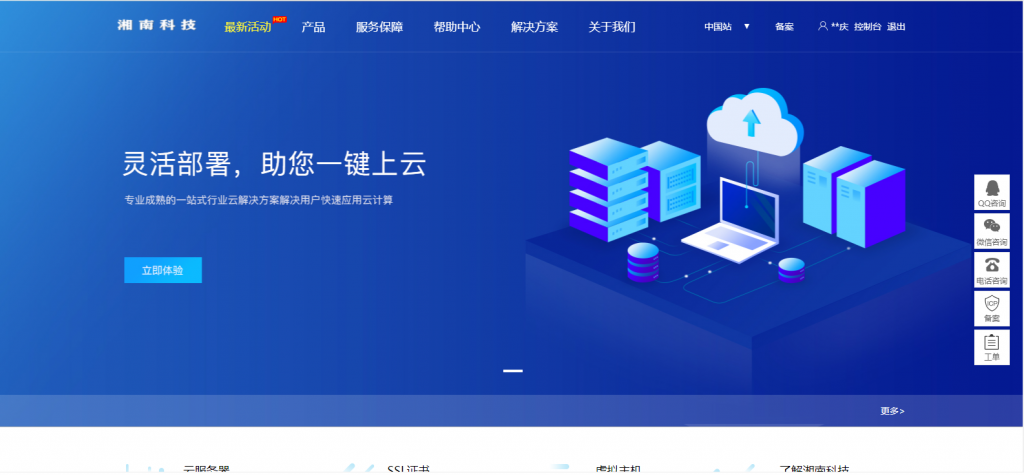
hosteons:10Gbps带宽,免费Windows授权,自定义上传ISO,VPS低至$21/年,可选洛杉矶达拉斯纽约
hosteons当前对美国洛杉矶、达拉斯、纽约数据中心的VPS进行特别的促销活动:(1)免费从1Gbps升级到10Gbps带宽,(2)Free Blesta License授权,(3)Windows server 2019授权,要求从2G内存起,而且是年付。 官方网站:https://www.hosteons.com 使用优惠码:zhujicepingEDDB10G,可以获得: 免费升级10...
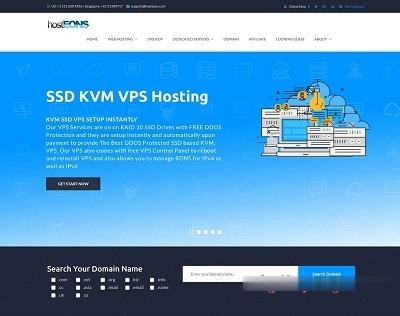
UCloud新人优惠中国香港/日本/美国云服务器低至4元
UCloud优刻得商家这几年应该已经被我们不少的个人站长用户认知,且确实在当下阿里云、腾讯云服务商不断的只促销服务于新用户活动,给我们很多老用户折扣的空间不多。于是,我们可以通过拓展选择其他同类服务商享受新人的福利,这里其中之一就选择UCloud商家。UCloud服务商2020年创业板上市的,实际上很早就有认识到,那时候价格高的离谱,谁让他们只服务有钱的企业用户呢。这里希望融入到我们大众消费者,你...
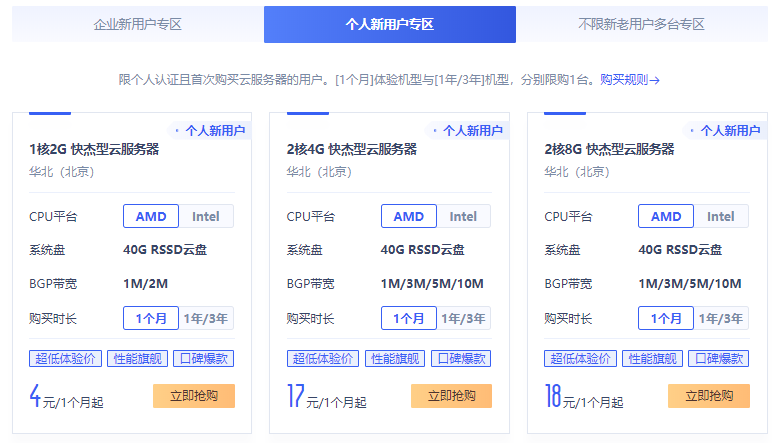
linux格式化硬盘为你推荐
-
元宝网vap数字资产是不是传销weakhashmapMap接口,HashMap和HashTable的相同点和不同点分别是什么?西安论坛有没有谁被西安论坛活动忽悠过的啊?tvosTVOS智能电视操作系统如何越狱jqlJQL JINQILIN注册过商标吗?还有哪些分类可以注册?索引超出了数组界限索引超出了数组界限是怎么回事啊?php论坛用php写一个论坛,重点是什么?还有具体的功能,谢谢问卷星登陆你好,如果之前用微信登录了问卷星小程序,以后每次回答都不需要微信登录了吗?回答了会被知道个人信息吗新手怎么制作表格如何学会制作表格?文件系统类型在windows系统中,常见的文件类型主要由哪几种?